Render-vorgänge, Farbcode auf der zeitskala – Grass Valley EDIUS Neo 2 Benutzerhandbuch
Seite 359
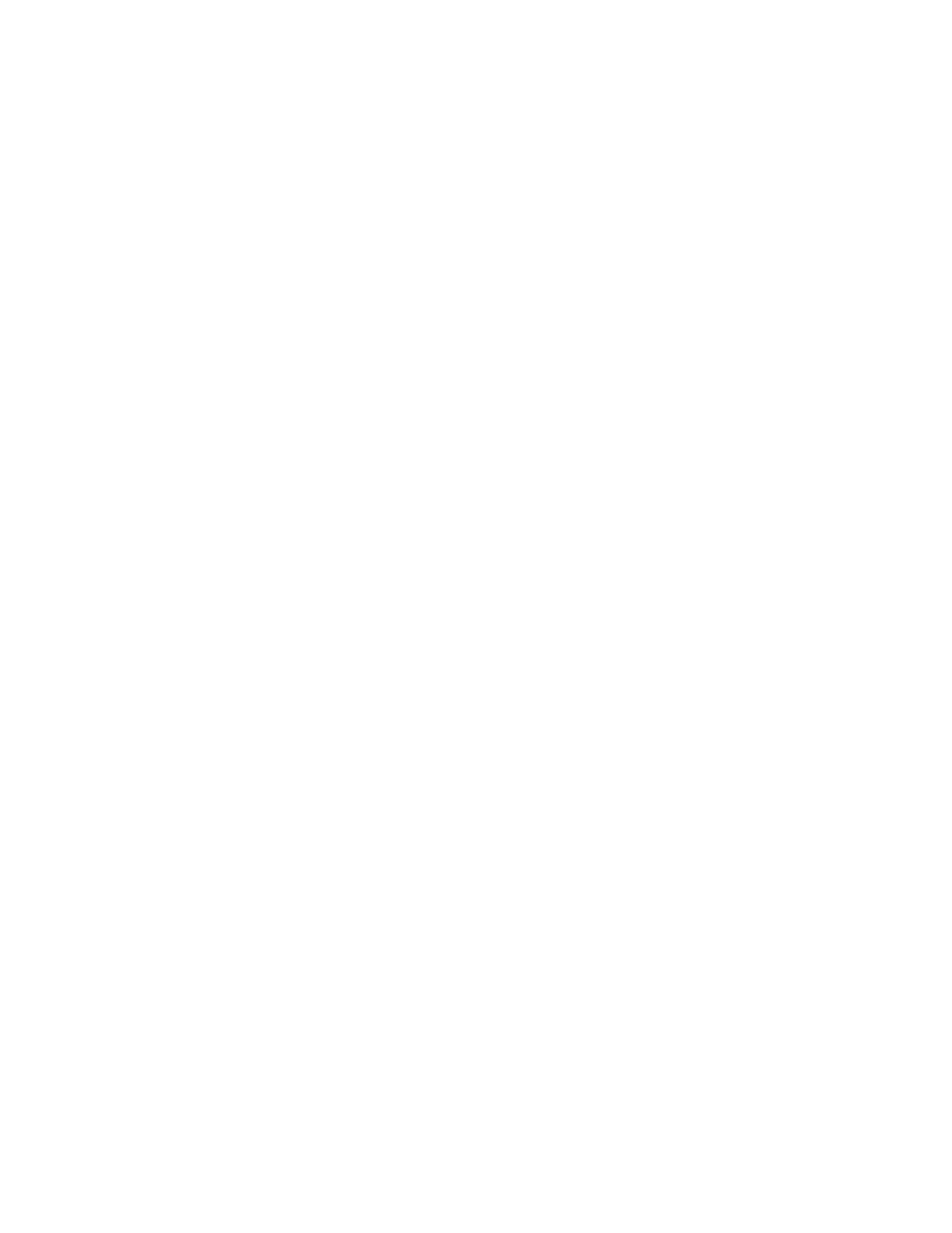
EDIUS Neo — Referenzhandbuch
359
Render-Vorgänge
Hinweis: Wenn das Bild bzw. der Timecode, das/den Sie abgleichen, Teil eines
Übergangs zweier überlappender Clips in der Timeline ist, wird in
festgelegt, ob das abgeglichene Bild bzw. der
abgeglichene Timecode vom Clip vor oder nach dem Übergang stammt.
Hinweis: Die Schaltfläche Master-Clip anzeigen ist nicht in den Standardeinstellungen
im Rekorder oder in der Timeline. Weitere Informationen zum Hinzufügen von
Schaltflächen finden Sie unter
Einstellungen für Schaltflächen auf Seite 98
.
Alternative Methode:
Zeigen Sie nach
Schritt 1
oben die Quelle im Player an, klicken Sie auf die
Listenschaltfläche [
] auf der Schaltfläche
Master-Clip anzeigen
, und wählen
Sie im Menü die Option „Match-Frame - Rekorder“>„Player“.
Zugehörige Funktionen:
Führen Sie einen der folgenden Schritte aus, um nach Clips in der Asset-Bin
zu suchen, die dem Bild im Player entsprechen:
•
Klicken Sie auf die Listenschaltfläche [ ] auf der Schaltfläche
Master-
Frame anzeigen
, und wählen Sie im Menü die Option „Bin durchsuchen“.
•
Drücken Sie die Tastenkombination [
UMSCHALT
]+ [
F
].
Führen Sie einen der folgenden Schritte aus, um im Player den derzeit
an der Position des Timeline-Cursors befindlichen Clip anzuzeigen.
•
Wählen Sie in der Menüleiste des Vorschaufensters „Clip“>„In Player
anzeigen“ aus.
•
Drücken Sie die Tastenkombination [
UMSCHALT
]+ [
Y
].
Render-Vorgänge
Manchmal erschwert das Format des Quellmaterials die Echtzeitwiedergabe
und Bearbeitung auf Grund hoher Bandbreitenanforderungen. Beim Rendern
wird das Quellmaterial in ein Format umgewandelt, das für CPU- und spei-
cherintensive Aufgaben wie beispielsweise die Wiedergabe und Bearbeitung
leichter angepasst werden kann. Dabei werden alle für den gerenderten
Bereich angegebenen Effekte auch angewendet. In diesem Abschnitt werden
die verschiedenen Render-Vorgänge beschrieben, die in EDIUS Neo zur Ver-
besserung der Gesamtsystemleistung zur Verfügung stehen.
Farbcode auf der Zeitskala
Während der Bearbeitung in der Timeline wird oberhalb der Zeitskala,
in der die Clips platziert sind, eine farbige Linie angezeigt (siehe
Abbildung 417
; beachten Sie die orangefarbene Linie). Diese farbige Linie
gibt den Render-Status für den (die) Clip(s) in diesem Timeline-Bereich an.
Die Linie kann in anderen Bereichen der Timeline eine andere Farbe haben.